บทที่ 10
การจัดการพื้นที่ทำงานและการอนุญาตบอร์ดใน Trello Enterprise
แดชบอร์ดผู้ดูแลระบบ Enterprise ช่วยให้ผู้ดูแลระบบ Enterprise สามารถตั้งค่าการอนุญาตเฉพาะที่มีผลกะทบต่อเนื่องกับพื้นที่ทำงาน บอร์ด และสมาชิกทั้งหมด
การเข้าถึงการอนุญาตของพื้นที่ทำงานและบอร์ด
คุณสามารถเข้าถึงการอนุญาตเหล่านี้ได้โดยเลือก การอนุญาตของพื้นที่ทำงานและบอร์ด จากเมนูการนำทางด้านด้านข้างของแดชบอร์ดผู้ดูแลระบบ Enterprise
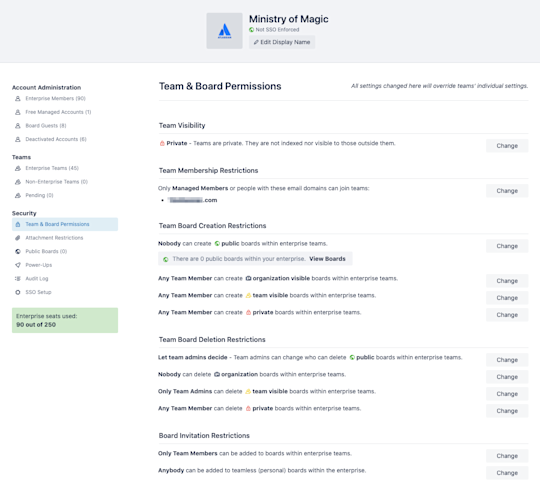
การมองเห็นพื้นที่ทำงาน
การมองเห็นได้ในพื้นที่ทำงานจะกำหนดว่าพื้นที่ทำงานของคุณจะอยู่ในดัชนีของเครื่องมือค้นหาหรือบุคคลที่อยู่นอกพื้นที่ทำงานจะสามารถมองเห็นพื้นที่ทำงานได้หรือไม่ โดยค่าเริ่มต้นผู้ดูแลระบบพื้นที่ทำงานควบคุมการตั้งค่าการมองเห็นบอร์ดจากแถบ การตั้งค่าพื้นที่ทำงานของพวกเขา
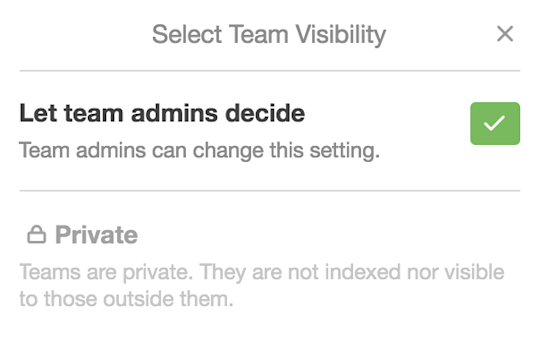
คุณสามารถเลือกเพื่ออนุญาตให้ผู้ดูแลระบบพื้นที่ทำงานควบคุมการมองเห็น หรือคุณสามารถตั้งค่าพื้นที่ทำงานเป็นค่าเริ่มต้นหรือส่วนตัวได้ สมาชิกพื้นที่ทำงานและผู้ดูแลเท่านั้นที่มีสิทธิ์เข้าถึงพื้นที่ทำงานแบบส่วนตัว
การจำกัดการเป็นสมาชิกพื้นที่ทำงาน
ข้อจำกัดในการเป็นสมาชิกพื้นที่ทำงานช่วยให้ผู้ดูแลระบบ Enterprise สามารถบังคับใช้ข้อกำหนดโดเมนอีเมลเฉพาะสำหรับพื้นที่ทำงานได้
โดยค่าเริ่มต้น ผู้ดูแลระบบพื้นที่ทำงานจะควบคุมว่าสมาชิกสามารถเข้าร่วมพื้นที่ทำงานของพวกเขาจากแถบการตั้งค่าพื้นที่ทำงานของพวกเขา
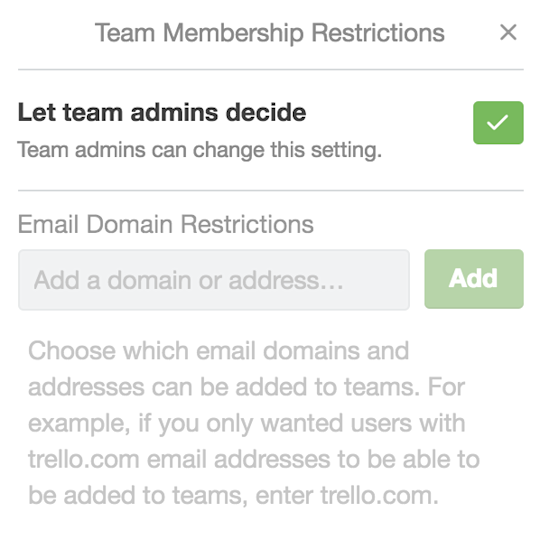
คุณสามารถเลือกที่จะอนุญาตให้ผู้ดูแลระบบพื้นที่ทำงานควบคุมการเป็นสมาชิกพื้นที่ทำงาน หรือคุณสามารถกำหนดรายการโดเมนอีเมลที่ได้รับอนุมัติได้ การดำเนินการนี้ป้องกันไม่ให้ผู้ดูแลระบบพื้นที่ทำงานเพิ่มสมาชิกที่ไม่ได้ลงทะเบียนบัญชีกับโดเมนในรายการที่ได้รับอนุมัติได้
การจำกัดในการสร้างบอร์ดพื้นที่ทำงาน
การจำกัดในการสร้างบอร์ดพื้นที่ทำงานช่วยให้ผู้ดูแลระบบ Enterprise สามารถระบุได้ว่าสมาชิกคนใดสามารถสร้างบอร์ดได้
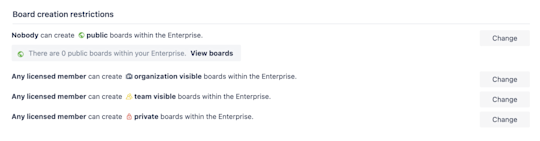
ผู้ดูแลระบบ Enterprise สามารถตั้งค่าข้อจำกัดตามประเภทบอร์ดได้ ซึ่งรวมถึงบอร์ดสาธารณะ บอร์ดที่มองเห็นได้ในพื้นที่ทำงาน และบอร์ดส่วนตัว โดยค่าเริ่มต้นผู้ดูแลระบบพื้นที่ทำงานควบคุมการตั้งค่านี้จากแถบ การตั้งค่าพื้นที่ทำงานของพวกเขา
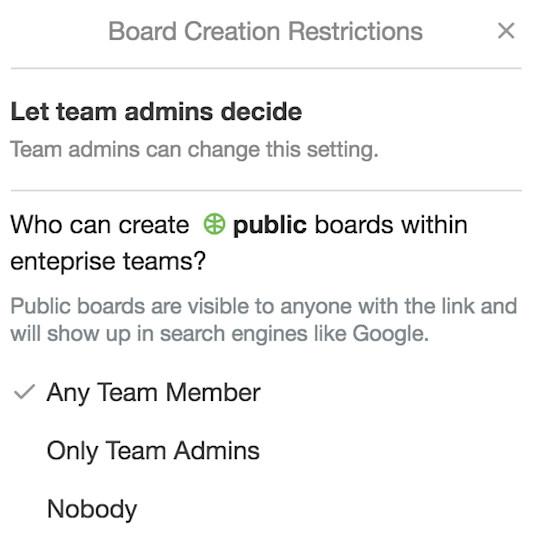
คุณสามารถเลือกที่จะอนุญาตให้ผู้ดูแลระบบพื้นที่ทำงานควบคุมการจำกัดการสร้างบอร์ดหรือคุณสามารถกำหนดนิยามก็ได้ การอนุญาตการสร้างบอร์ดสามารถมอบให้กับสมาชิกพื้นที่ทำงานหรือผู้ดูแลระบบพื้นที่ทำงานเท่านั้น
คุณยังสามารถจำกัดการสร้างบอร์ดในระดับพื้นที่ทำงานได้ด้วยการเลือก “ไม่มีใคร” จากตัวเลือกที่ให้มา ดังนั้นแม้แต่ผู้ดูแลระบบพื้นที่ทำงานก็ไม่สามารถสร้างบอร์ดได้
คุณควรจะมีบอร์ดสาธารณะหรือไม่
บอร์ดสาธารณะมีประโยชน์ใช้งานที่ยอดเยี่ยมหลายข้อด้วยกัน สมมติว่าคุณวางแผนที่จะสร้างแผนงานผลิตภัณฑ์ บอร์ดชุมชนผู้ใช้ หรือบอร์ดทรัพยากรสำหรับข้อมูลดี ๆ เกี่ยวกับทีมหรือธุรกิจของคุณ ในกรณีเหล่านี้ การมีพื้นที่ทำงานที่ปรากฏต่อสาธารณะอาจจะเหมาะสำหรับคุณ เนื่องจากจะเป็นสถานที่สำหรับผู้ใช้ ลูกค้าและแฟน ๆ ของคุณได้ดูว่าบริษัทของคุณกำลังทำอะไรอยู่
การจำกัดการลบบอร์ดสำหรับพื้นที่ทำงาน
ข้อจำกัดในการลบบอร์ดพื้นที่ทำงานช่วยให้ผู้ดูแลระบบ Enterprise สามารถระบุได้ว่าสมาชิกคนใดสามารถลบบอร์ดได้
ผู้ดูแลระบบ Enterprise สามารถตั้งค่าข้อจำกัดตามประเภทบอร์ดได้ ซึ่งรวมถึงบอร์ดสาธารณะ บอร์ดที่มองเห็นพื้นที่ทำงาน และบอร์ดส่วนตัว โดยค่าเริ่มต้นผู้ดูแลระบบพื้นที่ทำงานควบคุมการตั้งค่านี้จากแถบ การตั้งค่าพื้นที่ทำงานของพวกเขา
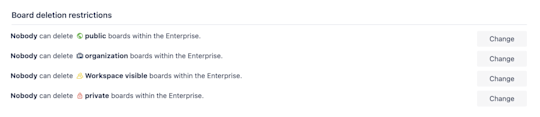
คุณสามารถเลือกที่จะอนุญาตให้ผู้ดูแลระบบพื้นที่ทำงานควบคุมการจำกัดการลบบอร์ดหรือคุณสามารถกำหนดนิยามก็ได้ การอนุญาตการลบบอร์ดสามารถมอบให้กับสมาชิกพื้นที่ทำงานหรือผู้ดูแลระบบพื้นที่ทำงานเท่านั้น
คุณยังสามารถจำกัดการลบบอร์ดในระดับพื้นที่ทำงานได้ด้วยการเลือก ไม่มีใคร จากตัวเลือกที่ให้มา ดังนั้นแม้แต่ผู้ดูแลระบบพื้นที่ทำงานก็ไม่สามารถลบบอร์ดได้
การจำกัดการเชิญบอร์ด
การจำกัดการเชิญบอร์ดช่วยให้ผู้ดูแลระบบ Enterprise ป้องกันไม่ให้สมาชิกเพิ่มสมาชิกอื่นที่ไม่ใช่ทีมลงในบอร์ดของ Enterprise
โดยค่าเริ่มต้นผู้ดูแลระบบพื้นที่ทำงานควบคุมการตั้งค่านี้จากแถบ การตั้งค่าพื้นที่ทำงานของพวกเขา
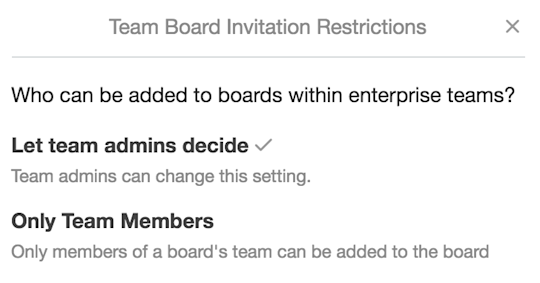
คุณสามารถเลือกที่จะอนุญาตให้ผู้ดูแลระบบพื้นที่ทำงานควบคุมการจำกัดการเชิญบอร์ดหรือคุณสามารถกำหนดข้อจำกัดให้เฉพาะสมาชิกสามารถเพิ่มได้ แต่สมาชิกจากพื้นที่ทำงานของตนลงในบอร์ดภายในพื้นที่ทำงานเท่านั้น
การดำเนินการนี้จะป้องกันไม่ให้สมาชิกพื้นที่ทำงานเชิญผู้ใช้ทั่วไปและผู้ร่วมงานภายนอกเข้ามาในบอร์ด
การจำกัดไฟล์แนบ
ผู้ดูแลระบบ Enterprise สามารถจำกัดจำนวนของระบบการแชร์ไฟล์หรือแหล่งที่มาของไฟล์แนบที่สมาชิกพื้นที่ทำงานสามารถใช้บนบอร์ดของตนด้วยข้อจำกัดไฟล์แนบ ตัวเลือกนี้จะช่วยให้บริษัทของคุณรักษาการเชื่อมต่อให้ปลอดภัยและบังคับการใช้เครื่องมือที่ได้รับอนุมัติ
ตามค่าเริ่มต้น Trello อนุญาตให้สมาชิกพื้นที่ทำงานแนบไฟล์ผ่านลิงก์ Google ไดรฟ์ Dropbox Box หรือ OneDrive หรืออัปโหลดไฟล์จากอุปกรณ์ของตนได้
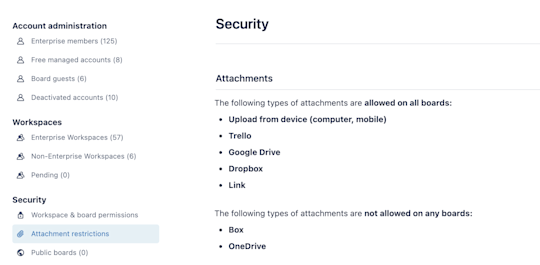
เพียงเลือกหรือยกเลิกการเลือกตัวเลือกที่คุณต้องการอนุญาตหรือจำกัดจากรายการแบบเลื่อนลง โปรดทราบว่า Trello อนุญาตการเชื่อมโยงไปยังการ์ดหรือบอร์ดTrello อื่น ๆ ได้เสมอ
การบริหารจัดการ Power-Up
ด้วยการบริหารจัดการ Power-Up ผู้ดูแลระบบ Enterprise สามารถควบคุมได้อย่างง่ายดายว่าสมาชิกพื้นที่ทำงานของการบูรณาการบริษัทภายนอกรายใดที่สามารถเปิดใช้งานบนบอร์ดภายในพื้นที่ทำงานของตนได้
และยังได้รับการมองเห็นอย่างรวดเร็วใน Power-Ups ที่เปิดใช้งานในปัจจุบัน Power-Ups ที่พร้อมใช้งาน และ Power-Ups ที่จำกัด
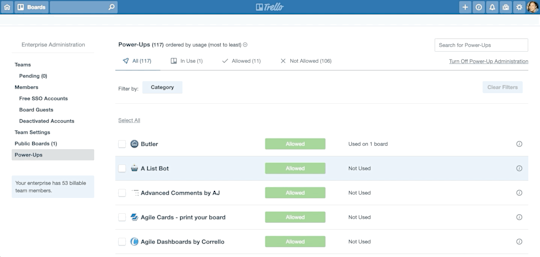
คุณสามารถอนุญาตหรือปิดใช้งานการบูรณาการเป็นรายบุคคลหรือเป็นกลุ่มได้
- เลือกกล่องทำเครื่องหมายทางด้านซ้ายของ Power-Up แต่ละรายการที่ต้องการปิดการใช้งาน (หรือเปิดการใช้งานใหม่)
- ในเมนูการดำเนินการที่ไฮไลต์สีเหลืองไว้ที่ด้านบนของรายการ Power-Up ให้เลือก เปลี่ยนแปลงการอนุญาต
- จากรายการแบบเลื่อนลง ให้เลือกว่าจะอนุญาตให้เปิด Power-Up ที่ปิดใช้งานไว้ก่อนหน้านี้หรือไม่อนุญาตให้ใช้งาน Power-Up ที่พร้อมใช้งานในปัจจุบัน
ฝันอยากเห็น Power-Up ที่คุณกำหนดเองไหม
Trello ทำให้อินเตอร์เฟซการเขียนโปรแกรมแอปพลิเคชัน (API) สามารถใช้ได้แบบสาธารณะ นั่นหมายความว่าบริษัทของคุณสามารถสร้าง Power-Up ที่เหมาะกับความต้องการที่ไม่ซ้ำใครสำหรับทั้งบริษัท หรือแม้กระทั่งระดับทีมเป็นการเจาะจงได้ เรียนรู้เพิ่มเติมเกี่ยวกับการสร้าง Power-Up แบบกำหนดเองได้ที่นี่
ตอนนี้คุณได้จัดการกับการตั้งค่าในระดับทั้ง Enterprise แล้ว ถึงเวลาที่ต้องเจาะลึกความปลอดภัยในการเข้าสู่ระบบ Trello